Win10关闭触控板设置教程
“纵有疾风来,人生不言弃”,这句话送给正在学习文章的朋友们,也希望在阅读本文《Win10禁用触摸板设置方法详解》后,能够真的帮助到大家。我也会在后续的文章中,陆续更新文章相关的技术文章,有好的建议欢迎大家在评论留言,非常感谢!
禁用Win10触摸板的方法有四种,分别为使用快捷键、通过Windows设置、通过设备管理器和修改注册表。方法一:使用Fn+功能键(如F5、F7)可快速开关触摸板;方法二:进入“设置”→“设备”→“触摸板”,关闭开关或设置外接鼠标时自动禁用;方法三:在设备管理器中找到触摸板设备,右键选择“禁用设备”;方法四:打开注册表编辑器,将“DisableIntPDFeature”值改为3(不推荐)。恢复时按对应方法重新启用即可,若禁用后鼠标无反应,需检查连接、驱动状态并更新安装驱动。禁用驱动程序可能影响其他硬件功能,建议优先使用其他方法。
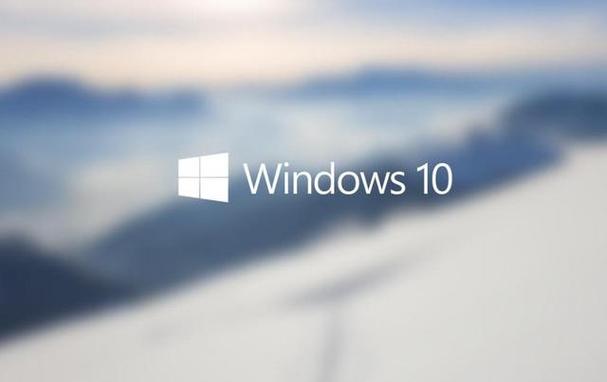
禁用Win10触摸板,其实挺简单,主要就是为了避免误触嘛,或者外接鼠标的时候,触摸板就显得有点多余了。下面就说说具体怎么操作。
禁用触摸板的设置方法
方法一:使用快捷键
有些笔记本电脑,尤其是商务本,键盘上会有专门的触摸板开关,一般是Fn键加上一个功能键(比如F5、F7之类的,上面会有触摸板的图标)。按一下这个组合键,就能快速禁用或启用触摸板。这个是最方便的,强烈建议优先尝试。
方法二:通过Windows设置
- 打开“设置”应用。你可以按Win+I快捷键,或者在开始菜单里找到“设置”。
- 进入“设备”选项。
- 在左侧菜单栏中,选择“触摸板”。
- 在右侧的触摸板设置界面,你会看到一个“触摸板”开关。把它关掉,触摸板就禁用了。
- 如果你只是想在外接鼠标的时候禁用触摸板,可以勾选“连接鼠标时保持触摸板开启”下面的复选框。这样,只要你插上鼠标,触摸板就会自动禁用,拔掉鼠标又会自动启用。
方法三:通过设备管理器
- 右键点击“此电脑”,选择“管理”。
- 在“计算机管理”窗口中,选择“设备管理器”。
- 展开“人体学输入设备”或者“鼠标和其他指针设备”列表。
- 找到你的触摸板设备(通常会带有“Touchpad”或者厂商名称,比如“Synaptics Touchpad”)。
- 右键点击触摸板设备,选择“禁用设备”。
- 系统会弹出一个警告框,询问你是否确定要禁用该设备。点击“是”即可。
- 如果以后想重新启用触摸板,只需要按照相同的步骤,选择“启用设备”即可。
方法四:修改注册表(不推荐,风险较高)
这个方法比较高级,不推荐普通用户使用,因为修改注册表可能会导致系统不稳定。
- 按Win+R键,打开“运行”对话框。
- 输入“regedit”,按回车键,打开注册表编辑器。
- 导航到以下路径:
HKEY_LOCAL_MACHINE\SOFTWARE\Synaptics\SynTPEnh - 在右侧窗口中,找到名为“DisableIntPDFeature”的DWORD值。
- 双击该值,将其数值数据修改为3。
- 重启电脑,触摸板就会被禁用。
补充说明:
- 有些笔记本电脑厂商会提供自己的触摸板驱动程序和设置工具,这些工具可能会提供更高级的触摸板设置选项,包括禁用触摸板。你可以尝试在控制面板或者系统托盘中找到这些工具。
- 如果以上方法都无法禁用触摸板,可能是触摸板驱动程序出现了问题。你可以尝试更新或者重新安装触摸板驱动程序。
Win10禁用触摸板后鼠标没反应怎么办?
首先确认鼠标是否连接正常。检查USB接口是否松动,或者尝试更换一个USB接口。如果是有线鼠标,看看线缆有没有损坏。如果是无线鼠标,检查电池是否有电,接收器是否正确连接。
如果鼠标连接没问题,检查鼠标驱动。打开设备管理器,找到“鼠标和其他指针设备”,看鼠标设备是否有黄色感叹号或者问号。如果有,说明驱动有问题,需要更新或者重新安装驱动。可以尝试右键点击鼠标设备,选择“更新驱动程序”,让Windows自动搜索驱动,或者从鼠标厂商的官网下载最新的驱动程序。
另外,看看是不是禁用了鼠标。在设备管理器里,右键点击鼠标设备,看看是不是显示“启用设备”。如果是“禁用设备”,点击启用就行了。
Win10禁用触摸板后怎么恢复?
如果你用的是快捷键禁用的触摸板,再按一次快捷键组合(Fn+功能键)就能恢复。
如果是通过Windows设置禁用的,打开“设置” -> “设备” -> “触摸板”,把“触摸板”开关重新打开。
如果是通过设备管理器禁用的,打开设备管理器,找到触摸板设备,右键点击,选择“启用设备”。
如果修改了注册表,需要将“DisableIntPDFeature”的值改回0,然后重启电脑。
Win10禁用触摸板驱动程序有影响吗?
禁用触摸板驱动程序,相当于完全卸载了触摸板的驱动,这会彻底禁用触摸板。理论上,只要你不使用触摸板,禁用驱动程序没有直接影响。但如果你以后想重新使用触摸板,就需要重新安装驱动程序。
禁用驱动程序可能会导致一些意外问题。比如,某些笔记本电脑的触摸板驱动程序可能还负责控制其他一些硬件功能,禁用驱动程序可能会导致这些功能失效。
所以,除非你确定禁用触摸板驱动程序不会影响其他功能,否则不建议轻易禁用。如果只是想暂时禁用触摸板,可以使用上面提到的其他方法,比如快捷键、Windows设置或者设备管理器。
以上就是《Win10关闭触控板设置教程》的详细内容,更多关于win10,触摸板的资料请关注golang学习网公众号!
 PHP调用Rollup打包工具教程
PHP调用Rollup打包工具教程
- 上一篇
- PHP调用Rollup打包工具教程
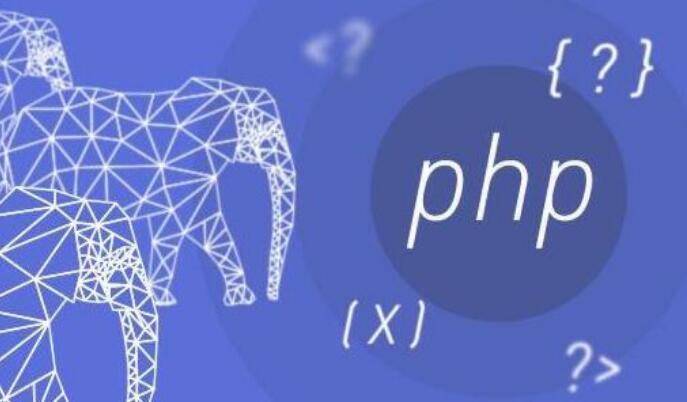
- 下一篇
- static与const在PHP中的区别详解
-

- 文章 · 软件教程 | 1小时前 |
- 小红书网页和PC登录方法详解
- 414浏览 收藏
-

- 文章 · 软件教程 | 1小时前 | 免费下载MP3 SoundCloud 音乐网站 免费音乐 正规网站
- 免费下载MP3,十大正规网站推荐
- 219浏览 收藏
-

- 文章 · 软件教程 | 1小时前 |
- 4399连连看经典版在线玩入口
- 111浏览 收藏
-

- 文章 · 软件教程 | 1小时前 | 跨平台同步 登录入口 邮件管理 Outlook.com msn邮箱
- MSN邮箱登录入口及使用方法
- 130浏览 收藏
-

- 文章 · 软件教程 | 1小时前 |
- 百度输入法安卓无法使用解决方法
- 491浏览 收藏
-

- 文章 · 软件教程 | 1小时前 |
- Win10粘滞键怎么开教程详解
- 320浏览 收藏
-

- 文章 · 软件教程 | 1小时前 |
- C快递系统功能详解与使用教程
- 461浏览 收藏
-

- 文章 · 软件教程 | 1小时前 |
- 快看漫画H5入口手机在线看全集
- 210浏览 收藏
-

- 文章 · 软件教程 | 1小时前 |
- 微信登录官网入口及正版链接分享
- 465浏览 收藏
-

- 前端进阶之JavaScript设计模式
- 设计模式是开发人员在软件开发过程中面临一般问题时的解决方案,代表了最佳的实践。本课程的主打内容包括JS常见设计模式以及具体应用场景,打造一站式知识长龙服务,适合有JS基础的同学学习。
- 543次学习
-

- GO语言核心编程课程
- 本课程采用真实案例,全面具体可落地,从理论到实践,一步一步将GO核心编程技术、编程思想、底层实现融会贯通,使学习者贴近时代脉搏,做IT互联网时代的弄潮儿。
- 516次学习
-

- 简单聊聊mysql8与网络通信
- 如有问题加微信:Le-studyg;在课程中,我们将首先介绍MySQL8的新特性,包括性能优化、安全增强、新数据类型等,帮助学生快速熟悉MySQL8的最新功能。接着,我们将深入解析MySQL的网络通信机制,包括协议、连接管理、数据传输等,让
- 500次学习
-

- JavaScript正则表达式基础与实战
- 在任何一门编程语言中,正则表达式,都是一项重要的知识,它提供了高效的字符串匹配与捕获机制,可以极大的简化程序设计。
- 487次学习
-

- 从零制作响应式网站—Grid布局
- 本系列教程将展示从零制作一个假想的网络科技公司官网,分为导航,轮播,关于我们,成功案例,服务流程,团队介绍,数据部分,公司动态,底部信息等内容区块。网站整体采用CSSGrid布局,支持响应式,有流畅过渡和展现动画。
- 485次学习
-

- ChatExcel酷表
- ChatExcel酷表是由北京大学团队打造的Excel聊天机器人,用自然语言操控表格,简化数据处理,告别繁琐操作,提升工作效率!适用于学生、上班族及政府人员。
- 3204次使用
-

- Any绘本
- 探索Any绘本(anypicturebook.com/zh),一款开源免费的AI绘本创作工具,基于Google Gemini与Flux AI模型,让您轻松创作个性化绘本。适用于家庭、教育、创作等多种场景,零门槛,高自由度,技术透明,本地可控。
- 3416次使用
-

- 可赞AI
- 可赞AI,AI驱动的办公可视化智能工具,助您轻松实现文本与可视化元素高效转化。无论是智能文档生成、多格式文本解析,还是一键生成专业图表、脑图、知识卡片,可赞AI都能让信息处理更清晰高效。覆盖数据汇报、会议纪要、内容营销等全场景,大幅提升办公效率,降低专业门槛,是您提升工作效率的得力助手。
- 3446次使用
-

- 星月写作
- 星月写作是国内首款聚焦中文网络小说创作的AI辅助工具,解决网文作者从构思到变现的全流程痛点。AI扫榜、专属模板、全链路适配,助力新人快速上手,资深作者效率倍增。
- 4555次使用
-

- MagicLight
- MagicLight.ai是全球首款叙事驱动型AI动画视频创作平台,专注于解决从故事想法到完整动画的全流程痛点。它通过自研AI模型,保障角色、风格、场景高度一致性,让零动画经验者也能高效产出专业级叙事内容。广泛适用于独立创作者、动画工作室、教育机构及企业营销,助您轻松实现创意落地与商业化。
- 3824次使用
-
- pe系统下载好如何重装的具体教程
- 2023-05-01 501浏览
-
- qq游戏大厅怎么开启蓝钻提醒功能-qq游戏大厅开启蓝钻提醒功能教程
- 2023-04-29 501浏览
-
- 吉吉影音怎样播放网络视频 吉吉影音播放网络视频的操作步骤
- 2023-04-09 501浏览
-
- 腾讯会议怎么使用电脑音频 腾讯会议播放电脑音频的方法
- 2023-04-04 501浏览
-
- PPT制作图片滚动效果的简单方法
- 2023-04-26 501浏览






